Amplitudeでチャートを構築:イベントを追加
この記事のテーマ:
- チャートにイベントを追加する
- イベントプロパティがあなたの分析をどのように形成するかを理解する
- 条件を使用して、分析を微調整する
Amplitudeチャートは、3枚の情報カードを使用して構築されます。チャートの左側に位置するこれらのカードはモジュールと呼ばれ、特定の機能はチャートからチャートに変更されることがありますが、一般的なガイドラインに従います。
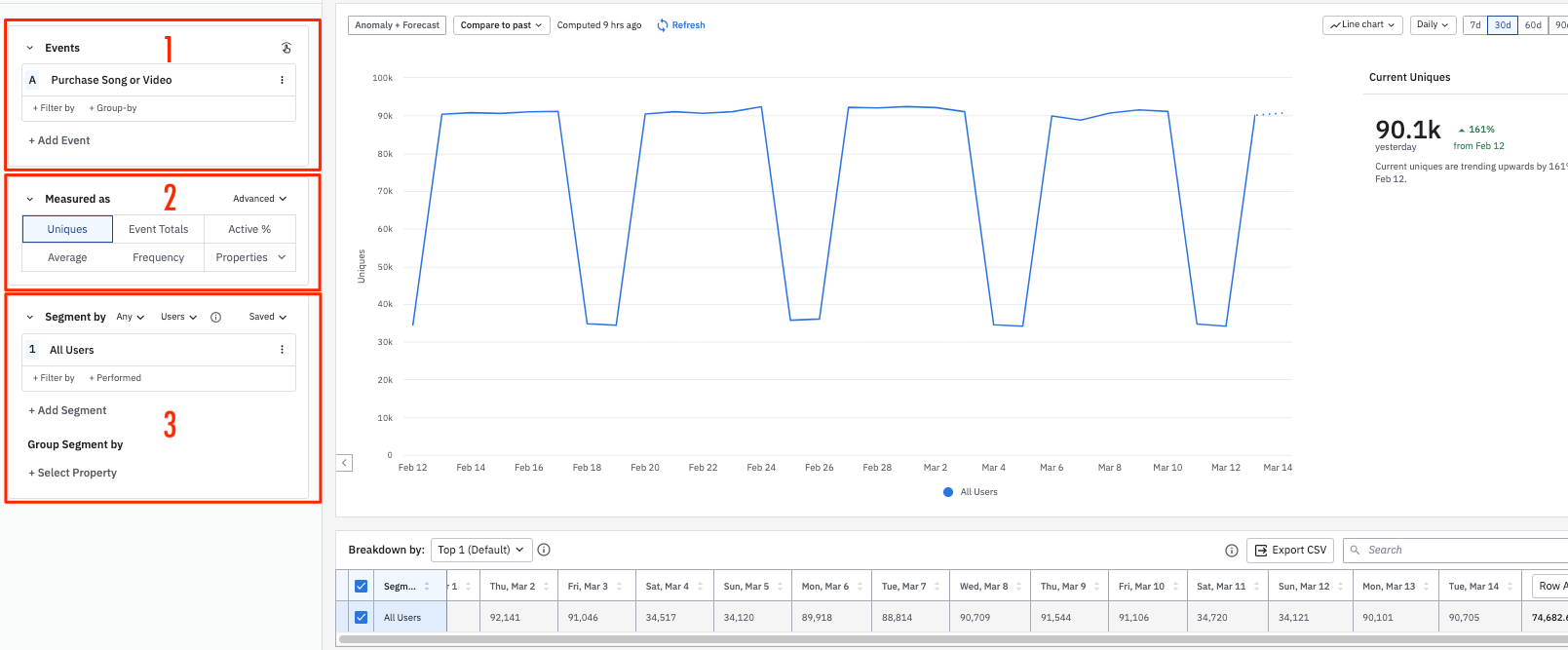
- 一番上にはイベントモジュールがあります。ここで、分析に含めたいAmplitudeイベントと指標を選択します。
- 中央にはMeasured Asモジュールがあります。測定されたモジュールの外観と機能は、チャートごとに大きく異なります。そのため、この記事はイベントモジュールとセグメント別モジュールにのみ焦点を当てます。 そのチャートのドキュメントを読むと、「特定のチャートタイプのモジュールとして測定する」について知ることができます。
- 右下にあるのは、モジュールごとのセグメントです。これは、よく知りたいと思うユーザーの具体的なサブセットを定義して特定する場所です。
この記事では、イベントモジュールの使用方法について説明します。 ここで完了したら、Amplitudeチャートにユーザーセグメントを追加する方法に関する記事をご覧ください。
注意: それらはさまざまな種類の分析のために設計されているため、Amplitudeのユチャートにはイベントモジュールがありません。 これらのチャートを使用して分析を構築する方法についての詳細は、上のリンクをクリックして、ドキュメントを参照してください。
イベントモジュール
イベントはAmplitude分析の中心です。イベントは、プロダクトでユーザーが取るアクションです。これは、ボタンを押したり、レベルを完了したり、支払いをしたりすることなどになります。ユーザーがどのようにアプリと関与しているかを完全に知るためには、15~2000のイベントをトラックする必要があります。
Amplitudeはまた、非アクティブイベントをトラックします。これはエンドユーザーが行っていないけれども、アプリやウェブサイト内で発生しているアクションです。例えば、アプリが送信したプッシュ通知などです。
**注意:**非アクティブイベントを構成するには、Amplitudeのデータ管理機能についてのヘルプセンターの記事を参照してください。
分析にイベントを追加する
分析にイベントを追加するには、イベントモジュールに移動し、イベントまたは指標を追加をクリックします。 すると、すべての使用可能なイベントが表示されます。最大10個のイベントを分析に追加できます。イベントは、このリストに表示される前に、最初に計装されます。詳細については、イベントを管理するの記事を参照してください。
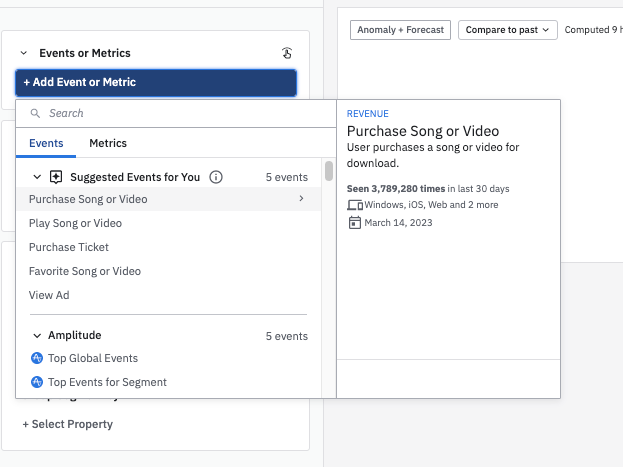
チームが計装するプロダクト固有のイベントに加えて、5つのデフォルトのAmplitudeイベントがあります:
- **トップグローバルイベント:**これは、最高数量のある上位10個のアクティブイベントに関するクエリで、選択された期間中のものです。プロジェクトのすべてのユーザーのためにあります。
- セグメントのトップイベント:これは、最高数量による上位10個のアクティブイベントおよび非アクティブエベントに関するクエリで、選択された期間中のものです。モジュールごとのセグメントで定義された特定のユーザーセグメントのためにあります。
- 任意の**アクティブイベント:**選択された期間中のアクティブイベントに関するクエリです。例えば、毎日アクティブユーザーを表示する場合は、任意のアクティブイベントを選択して、モジュールとして測定をユニークに変更します。
- **任意のイベント:**選択された期間中の任意のイベントに関するクエリです。これには、非アクティブイベントが含まれます。
- 新規ユーザー:選択された期間中の新規ユーザーに関するクエリです。例えば、毎日新規ユーザーを表示する場合は、新規ユーザーを選択して、モジュールとして測定をユニークに変更します。 ユーザーは、最初のイベントをAmplitudeに送信した瞬間に「新規」とみなされます。
[Amplitude]新規ユーザーがチャートで使用される場合、チャートはインターバル(1日/週/月)の間に新規ユーザーが実行したすべてのイベントを考慮します。例えば、イベントセグメンテーションチャートでは、「ユニーク」と「イベントトータル」を比較すると、新規ユーザーの数よりも多くのイベントが表示されます。
イベントを検索するためにワイルドカードを使用する
チャートに追加したいイベントを検索バー内で検索することができます。 イベントの正確な名前やスペルがわからない場合は、ワイルドカードまたはワイルドカードの組み合わせを使用して、探しているものを見つけることができます。 ドロップダウン検索では、次のワイルドカードが使用可能です。
- *(アスタリスク) - アスタリスクは、未知の文字数を検索するために使用されます。 検索語の開始または終了に配置することができます。
- ?(疑問符) - 疑問符は、単一のアルファ文字を検索するために使用されます。検索語の任意の位置に配置することができます。
- [ ](括弧) - 括弧は、任意の順序で括弧内の文字を検索するために使用されます。
ワイルドカード検索の例は次のとおりです。
- *save - 「保存」で終わる結果を返します
- chart***** - 「チャート」で始まる結果を返します
- *chart* - 文字列のどこにでも「チャート」を含む結果を返します
- c**???t*** - 「c」で始まる結果+任意の3つのアルファ文字+「t」(すなわち、「チャート」または「作成」で始まる文字列)を返します
- dat**[ae]*** - 「dat」+「e」または「a」で始まるすべての結果(すなわち、「日付」または「データ」で始まる文字列)を返します
イベントに条件を追加する
Filter byまたはGroup byを使用して、イベントを絞り込むことができます。 どちらも、イベントプロパティまたはユーザープロパティを使用して分析に影響を与えますが、異なる方法でそれを行うことができます。
このフィルター仕様では、選択したイベントプロパティまたはユーザープロパティでイベントを条件化します。Amplitudeは、イベントが発行された時に指定された条件と一致したプロパティのあるものに結果を制限します。
例:例えば、イベントの範囲をiPhoneから発行されたものに制限したいとしましょう。仕様によるフィルターを使用して、この特定のイベントでは、iPhoneから来たもののみをカウントすることをAmplitudeに通知します。
利用できるプロパティは、製品の性質、特定のイベントを理解するのに必要な、特定の情報によって異なります。Amplitudeのでのいくつかの一般的なイベントプロパティは、原因、説明、カテゴリー、タイプ、期間、レベル、%完了、カウント、ソース、ステータス、from、数、ライフ、認証、エラー、ランク、アクション、モードなどです。ユーザープロパティの一般的な例としては、ローカー、参照ソース、プランタイプ、アップロードされた写真の数、ゲーム内の通貨の単位、ゲーム内の現在のレベルなどがあります。
イベントモジュールで複数のイベントが存在している場合、1つのイベントのFilter byを使用しても、他のもののいずれかに影響を与えることはありません。各イベントに個別に条件を追加する必要があります。
Group-by仕様もこれらのプロパティを使用します。ただし、条件に一致する結果に制限する代わりに、Group-byは選択したプロパティに基づいて結果を抽出します。例えば、Amplitudeに対して国別にグループ化するよう伝える場合、チャートモジュールは各国の結果を表示します(または具体的には、結果があったそのプロパティの各計装値を示します)
注意すべきいくつかの点:
- 各イベントをグループ化できるのは、最大2つのプロパティのみです。グラフはデフォルトでトップ10のプロパティを表示できます。
- Amplitudeは、イベントがトリガーされた時点で、イベントとユーザープロパティを記録します。これは、プロパティの戻り値が現在の値でない状況につながる可能性があります。
次のステップ:ユーザーセグメントを追加する
Amplitudeでイベントモジュールがどのように機能するかを理解したので、チャートにユーザーセグメントを追加することについて読む準備ができました。
Need help? Contact Support
Visit Amplitude.com
Have a look at the Amplitude Blog
Learn more at Amplitude Academy
© 2025 Amplitude, Inc. All rights reserved. Amplitude is a registered trademark of Amplitude, Inc.